您是否正在为记不住 Windows 7 密码而苦恼?您是否因为多次输入错误密码而被锁定在电脑之外?别担心,您并不孤单。很多人都会遇到这样的问题,尝试恢复遗忘的密码可能会让人沮丧,而且耗费时间。幸运的是,有一些方法可以在不丢失任何重要数据的情况下绕过或重置密码。在本章中,我们将探讨一种利用都叫兽™系统救援软件的方法,这是一款功能强大的密码破解工具,可以帮助你重置或删除 Windows 7 密码而不会丢失任何数据。继续阅读,了解如何操作。
都叫兽™系统救援软件是一款可靠高效的 Windows 密码破解工具,可让您轻松重置或删除丢失或遗忘的用户和管理员密码,而不会丢失任何数据。它适用于所有版本的 Windows,包括 XP、Vista、7、8 和 10。本章将指导你使用都叫兽™系统救援软件破解 Windows 7 密码。
要使用都叫兽™系统救援软件重置 Windows 密码,请按照以下步骤操作:
第 1 步:下载并安装都叫兽™系统救援软件
首先从官方网站下载都叫兽™系统救援软件并将其安装在您可以访问的另一台计算机上。您可以根据您计算机的操作系统选择合适的版本。
第 2 步:创建可启动 USB 或 CD/DVD
启动都叫兽™系统救援软件并将USB闪存驱动器或空白CD/DVD插入计算机。选择创建可启动媒体的选项。按照屏幕上的说明完成该过程。

第 3 步:从可启动媒体启动锁定的电脑
将可启动 USB 或 CD/DVD 插入锁定的 Windows 10/11 计算机。重新启动计算机并按相应的键(通常是 F2 或DEL)进入 BIOS 设置(请参阅下表)。把创建的密码重置 USB/CD/DVD 放在第一启动顺序。
通用服务器:
| 服务器类型 | 进入启动菜单方法 |
|---|---|
| DELL | 在屏幕上出现 Dell 徽标之前重复按 F12 键。 |
| HP | 显示 HP 徽标时按多次 F9 键。 |
常用电脑:
| BIOS名称 | 进入启动菜单方法 |
|---|---|
| ASRock | DEL 或 F2 |
| ASUS | 用于 PC 的 DEL 或 F2/用于主板的 DEL 或 F2 |
| Acer | DEL 或 F2 |
| Dell | F12 或 F2 |
| ECS | DEL |
| Gigabyte / Aorus | DEL 或 F2 |
| Lenovo (Consumer Laptops) | F2 或 Fn + F2 |
| Lenovo (Desktops) | F1 |
| Lenovo (ThinkPads) | Enter键 然后F1 |
| MSI | DEL |
| Microsoft Surface Tablets | 按住电源和音量调高按钮 |
| Origin PC | F2 |
| Samsung | F2 |
| Toshiba | F2 |
| Zotac | DEL |
| HP | Esc/ F9 启动Boot Menu,Esc/F10启动Storage tab/ Boot Order/ Legacy Boot Sources |
| INTEL | F10 |

第 4 步:选择重置密码功能
从可启动媒体成功启动后,选择 “ PassNow!”。

第 5 步:重置密码
选择您要重置密码的用户帐户。然后,单击“清除密码”按钮。都叫兽™系统救援软件将删除或重置所选用户帐户的密码。

第 6 步:重新启动电脑
重置密码后,从 PC 中取出可启动媒体并重新启动计算机。您现在无需密码即可登录 Windows 帐户。
就是这样!现在,您无需任何密码即可访问 Windows 7 机器了。正如你所看到的,使用都叫兽™系统救援软件破解 Windows 7 密码是一个简单直接的过程,无需任何技术知识即可完成。不过,在使用此方法时,您需要注意以下几点。
虽然都叫兽™系统救援软件是重置或删除 Windows 密码的好工具,但它可能不适合喜欢更多控制和自定义功能的高级用户。在下一章中,我们将介绍另一种破解 Windows 7 密码的方法,它能提供更多高级功能。
要了解更多信息,请继续阅读下一章: 方法 2:使用适用于高级用户的Offline NT Password & Registry Editor
优点
- 易于使用,无需技术技能
- 兼容包括 Windows 7 在内的所有 Windows 版本
- 密码破解过程中不会丢失数据
缺点
- 您需要另一台可访问的计算机来创建密码重置磁盘
在本章中,我们将讨论在 Windows 7 中重置或删除现有密码的另一种方法。这种方法比较高级,需要一定的技术知识,因此建议有经验的用户或有经验人士提供支持的用户使用。
步骤 1:首先使用Offline NT Password & Registry Editor 工具创建可启动 USB 驱动器或 CD/DVD。您可以从他们的官方网站下载 ISO 文件。
https://pogostick.net/~pnh/ntpasswd/
步骤 2:将可启动 USB 驱动器或 CD/DVD 插入目标服务器的 CD/DVD 驱动器。您可以使用 ImgBurn 或 Nero 将下载的 ISO 刻录到 CD。
步骤 3:重新启动服务器并从 USB 驱动器或 CD/DVD 启动。您可能需要更改服务器 BIOS 设置中的启动顺序。
步骤 4:工具加载后,将显示类似命令提示符的界面。选择适当的选项来查找 Windows 安装和 SAM 文件。
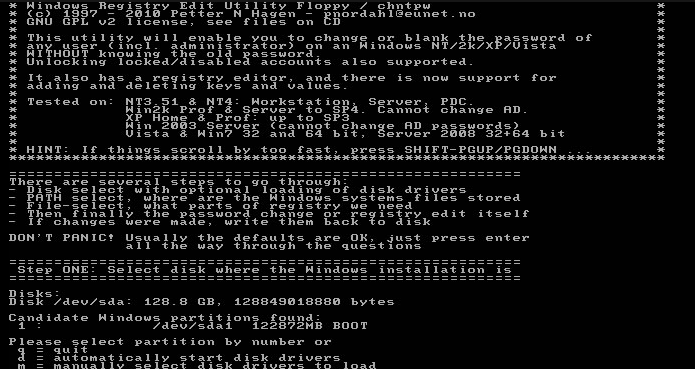
步骤 5:接下来,选择您要重置密码的用户帐户。
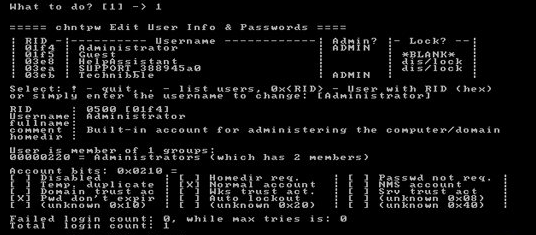
步骤 6:选择重置密码选项并确认更改。
步骤 7:最后,取出 USB 驱动器或 CD/DVD,重新启动电脑。
步骤 8:您现在应该可以使用新重置的密码登录 Windows 10。
需要注意的是,使用Offline NT Password & Registry Editor需要一定的技术知识,对于初学者来说可能有点复杂。因此,建议仔细按照软件提供的说明操作,或向有经验的人寻求帮助,以确保成功完成该过程。
优点
- 通过完全删除或重置帐户密码,允许用户重新获得 Windows 10 帐户的访问权限
- 当所有其他方法都失败时,可作为最后手段使用
缺点
- 需要技术知识,对初学者来说可能比较复杂
注意:必须密切注意软件提供的说明或寻求经验丰富的人员的帮助,以确保成功完成该过程。
这种方法对于精通计算机系统和命令的高级用户来说是一个很好的解决方案。它可以通过完全删除或重置密码来完全访问 Windows 7 账户。不过,不建议初学者使用,因为它可能比较复杂,如果执行不正确,可能会导致更多问题。
在此方法中,我们将使用安装光盘,用命令提示符替换实用程序管理器,以重置密码。此方法既可用于本地账户密码,也可用于微软账户密码。
步骤 1: 将Windows 7安装光盘插入计算机并重新启动计算机。
如果没有 Windows 安装介质,可在此处下载 Windows 安装创建工具:
| Windows版本 | 下载链接 | 要求 |
|---|---|---|
| Windows XP | https://isoriver.com/windows-xp-iso-download/ | - |
| Windows 7 | https://learn.microsoft.com/lifecycle/products/windows-7 | 具有可用互联网连接的电脑/空白 USB 闪存驱动器或具有至少 8 GB 可用存储空间的 DVD/产品密钥 |
| Windows 8/8.1 | https://www.microsoft.com/software-download/windows8 | 与上面相同 |
| Windows 10 | https://www.microsoft.com/software-download/windows10 | 与上面相同 |
| Windows 11 | https://www.microsoft.com/software-download/windows11 | 与上面相同 |
步骤 2: 当出现“ 按任意键从 CD 或 DVD 启动 ”消息时,按键盘上的任意键继续。
步骤 3: 选择您的语言、时间和货币格式以及键盘输入法。然后单击“ 下一步 ”。
步骤 4: 单击窗口左下角的“ 修复计算机 ”。
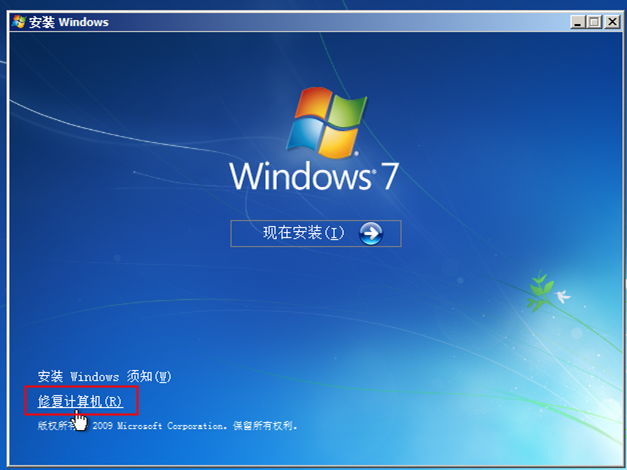
步骤 5: 选择您要修复的操作系统,然后单击“ 下一步 ”。
步骤 6: 从选项列表中单击“ 命令提示符 ”。
步骤 7: 在命令提示符下输入
copy c:\windows\system32\utilman.exe c:\
并按Enter键。
步骤 8: 当要求覆盖文件时,输入“ Y ”并按Enter 。
步骤 9: 输入
copy c:\windows\system32\cmd.exe c:\windows\system32\utilman.exe
并按Enter键。
步骤10: 当要求覆盖文件时,再次输入“ Y ”,然后按Enter 。
步骤 11: 重新启动计算机并正常启动至 Windows。
步骤 12: 在登录屏幕上,单击右下角的“ 轻松访问 ”图标(以白色简笔画表示)。

步骤 13: 在打开的命令提示符中,输入
net user "username" *
并按Enter键。
步骤 14: 将“ username ”替换为您要重置密码的帐户名称。
步骤 15: 系统将提示您输入新密码。输入您的新密码,然后再次输入以确认。
步骤 16: 关闭命令提示符并使用新密码登录您的帐户。
恭喜您,您已使用安装光盘成功重置了 Windows 7 密码。
这种方法的优点是它允许您重置任何用户帐户的密码,而无需任何外部工具。但是,它需要您拥有 Windows 7 安装光盘,这可能不是每个人都能轻松获得。
对于高级用户,还可以使用安装光盘上的命令提示符添加新的用户账户、删除现有账户或更改特定账户的密码。
接下来,我们将介绍使用 Ophcrack Live CD 通过彩虹表破解 Windows 7 密码的另一种有效方法。敬请期待!
Ophcrack 是一款专为 Windows、Mac 和其他操作系统设计的免费开源工具。它拥有先进的算法和友好的用户界面,是破解 Windows 7 密码的强大工具。在本章中,我们将讨论如何使用 Ophcrack Live CD 恢复锁定的 Windows 7 密码。
第1步:下载并安装Ophcrack
要使用 Ophcrack,首先需要将它下载并安装到另一台可以上网的电脑上。这将是你用来为被锁定的 Windows 7 电脑创建可启动设备的电脑。下载完成后,按照屏幕上的说明安装软件。
第 2 步:选择并下载正确的表格
Ophcrack 需要彩虹表来破解密码。这些表格包含多种可能密码的预计算哈希值。请根据所使用的 Windows 版本选择相应的表格。在本例中,请选择 Windows XP 的表格。
第 3 步:创建可启动设备
下载并安装 Ophcrack 后,您需要使用该软件创建一个可启动 USB 或 CD/DVD。该可启动设备将用于在锁定的 Windows 7 计算机上运行 Ophcrack。
第 4 步:从可启动设备启动
将可启动 USB 或 CD/DVD 插入锁定的 Windows 7 电脑并重新启动。电脑启动后,您需要访问启动菜单,通常可以在启动过程中按下指定键(如 F2、F8 或 F12)。从菜单中选择可启动设备,Ophcrack 就会开始加载。
第 5 步:选择正确的表并开始密码恢复过程
加载 Ophcrack 后,您需要选择在步骤 2 中下载的正确表。单击“ Load ”按钮将它们加载到 Ophcrack 中。然后,单击“ Crack ”按钮开始密码恢复过程。 Ophcrack 将开始分析哈希值并尝试破解密码。
第 6 步:找回破解的密码
如果 Ophcrack 成功找回密码,它就会显示在电脑屏幕上。记下密码并用它访问锁定的 Windows 7 账户。
总而言之,Ophcrack 是一款功能强大的免费 Windows 7 密码破解工具。它拥有先进的算法和友好的用户界面,因此深受用户欢迎。不过,它也有一些局限性,比如无法破解超过 14 个字符的密码,以及与 Windows 10 不兼容。因此,在使用 Ophcrack 作为密码恢复方法之前,一定要检查密码长度和 Windows 版本。
总之,破解 Windows 7 密码的方法多种多样,各有利弊。都叫兽™系统救援软件是一种用户友好型选项,可在不丢失数据的情况下重置或删除密码。高级用户可以使用离线 NT Password & Registry Editor 进行更多技术控制。使用安装光盘和命令提示符技巧或 Ophcrack Live CD 也是破解 Windows 7 密码的有效方法。重要的是要记住,密码破解只能在获得适当授权并出于合法目的的情况下进行。有了正确的工具和知识,就有可能解锁 Windows 7 密码并重新获得被锁定账户的访问权限。不过,我们始终建议创建并牢记强大、独特的密码,以避免被破解。掌握信息,确保安全。





 粤公网安备 44070302000281号
粤公网安备 44070302000281号
